Support
Laden Sie hier die Anleitung herunter für die Alternativen von HP
Alle HP Patronen
- Ich bekomme die Meldung: "Tintenpatrone nicht erkannt".
- Möglicherweise erscheint eine Meldung, dass die Tintenpatrone leer ist oder dass keine Originalpatrone eingesetzt wurde (diese Meldung ist pro Druckermodell eventuell unterschiedlich). Klicken Sie auf „OK” oder „Fortsetzen”. Sie können die Füllstandanzeige, die eventuell erscheint, einfach ignorieren. Der angezeigte Status entspricht nicht dem Status der eingesetzten Tintenpatrone. Ihre neue Tintenpatrone ist nicht leer! Klicken Sie auf das Kästchen „Diese Meldung nicht mehr zeigen” und schließen Sie das Fenster. Nach Befolgung der Anweisung ist es möglich, dass die Taste „Fortsetzen” blinkt: Halten Sie die Taste 5 Sekunden gedrückt; der Druckvorgang wird fortgesetzt. Sollte die Meldung bei einem neuen Druckvorgang oder beim Einsetzen einer nächsten (Farb-) Patrone erneut erscheinen, dann wiederholen Sie die obige Anweisung.
- Die Meldung "Tintenpatrone nicht erkannt" lässt sich nicht wegklicken.
- Wenn Sie die Meldung „Tintenpatrone nicht erkannt” nicht wegklicken können, sind die Tintendüsen möglicherweise verstopft. Dieses Problem können Sie mit dem Reinigungsprogramm Ihres Druckers beheben, das Sie unter der Überschrift “Druckerwartung” oder “Druckereigenschaften” finden. Wenn Sie beim ersten Mal kein Ergebnis haben, müssen Sie das Reinigungsprogramm 1 bis 2 x wiederholen. Falls das Reinigungsprogramm nicht zum gewünschten Ergebnis führt, holen Sie die Patrone aus dem Drucker. Reinigen Sie den kupferfarbigen Teil mit einem leicht angefeuchteten, nicht-fusselnden Tuch und reiben Sie vorsichtig darüber. Ziehen Sie mit einer Ecke des Tuchs etwas Tinte aus der Patrone. Dadurch werden eventuell verstopfte Düsen wieder frei. Für diese Reinigung eignet sich denaturierter Alkohol hervorragend, allerdings geht es auch mit Wasser. Danach wird der Kontaktpunkt mit einem nicht-fusselnden Tuch gründlich getrocknet. Anschließend setzen Sie die Patrone wieder in den Drucker ein.
- Beim Einsetzen einer neuen Tintenpatrone in den Drucker erscheint auf dem Bildschirm die Aufforderung "Ausrichten".
- Je nach HP Druckertyp besteht die Möglichkeit, dass Sie die Patronen ausrichten müssen, bevor sie in Gebrauch genommen werden können. Folgen Sie den Anweisungen auf Ihrem Bildschirm. In manchen Fällen müssen Sie die Ausrichtungsseite einscannen, um mit dem Drucken fortfahren zu können.
- Nach dem Einsetzen der neuen Tintenpatrone bekomme ich einen schlechten Ausdruck.
- Möglicherweise ist der erste Ausdruck mit der gerade eingesetzten Patrone nicht zufriedenstellend. Wahrscheinlich sind verstopfte Tintendüsen die Ursache. Dieses Problem können Sie lösen, indem Sie die Patrone einmal oder mehrmals mit dem Reinigungsprogramm Ihres Druckers reinigen; dieses Programm finden Sie unter der Überschrift „Druckerwartung” oder „Druckereigenschaften”. Wenn Sie beim ersten Mal kein Ergebnis haben, müssen Sie das Reinigungsprogramm 1 bis 2 x wiederholen. Falls das Reinigungsprogramm nicht zum gewünschten Ergebnis führt, nehmen Sie die Patrone aus dem Drucker. Reinigen Sie den kupferfarbigen Teil mit einem leicht angefeuchteten, nicht-fusselnden Tuch und reiben Sie vorsichtig darüber. Ziehen Sie mit einer Ecke des Tuchs etwas Tinte aus der Patrone. Dadurch werden eventuell verstopfte Düsen wieder frei. Für diese Reinigung eignet sich denaturierter Alkohol hervorragend, allerdings geht es auch mit Wasser. Anschließend wird der Kontaktpunkt mit einem nicht-fusselnden Tuch gründlich getrocknet. Anschließend setzen Sie die Patrone wieder in den Drucker ein.
- Meine Tintenpatrone sieht anders aus als die Originalpatrone.
- Wegen Patenten des Druckerherstellers kann eine Patrone etwas vom Original abweichen. Die Druckqualität wird dadurch jedoch nicht beeinträchtigt.
- Nach dem Patronenwechsel kommt kein Ausdruck mehr.
-
Wenn eine spezifische Fehlermeldung erscheint, können Sie eine der weiter unten in den FAQ genannten Lösungen anwenden.
Bitte prüfen Sie zuerst ob die Siegelfolie oder Clip von der Kartusche entfernt wurde. Wenn die Siegelfolie entfernt wurde und keine Fehlermeldung erscheint, können Sie das Reinigungsprogramm durchführen. Dieses Programm finden Sie unter der Überschrift „Füllstandanzeige” (Bezeichnung pro Druckermodell eventuell unterschiedlich). Siehe Gebrauchsanweisung des Druckers. Wenn Sie beim ersten Mal kein Ergebnis haben, müssen Sie das Reinigungsprogramm 1 bis 2 x wiederholen.
Falls das Reinigungsprogramm nicht zum gewünschten Ergebnis führt, nehmen Sie die Patrone aus dem Drucker. Reinigen Sie den kupferfarbigen Teil mit einem leicht angefeuchteten, nicht-fusselnden Tuch und reiben Sie vorsichtig darüber. Ziehen Sie mit einer Ecke des Tuchs etwas Tinte aus der Patrone. Dadurch werden eventuell verstopfte Düsen wieder frei. Für diese Reinigung eignet sich denaturierter Alkohol hervorragend, allerdings geht es auch mit Wasser. Danach wird der Kontaktpunkt mit einem nicht-fusselnden Tuch gründlich getrocknet. Anschließend setzen Sie die Patrone wieder in den Drucker ein.
- Druckqualität ist schlecht: weiße Streifen/schlechte Farbe.
- Vergewissern Sie sich, dass die Patrone nicht leer ist und Sie vielleicht schon die Höchstanzahl Seiten gedruckt haben. Wenn das nicht der Fall ist, können Sie die Patrone einmal oder auch mehrmals mit dem Reinigungsprogramm des Druckers reinigen. Dieses finden sie unter der Überschrift „Druckerwartung”. Wenn Sie beim ersten Mal kein Ergebnis haben, müssen Sie das Reinigungsprogramm 1 bis 2 x wiederholen. Falls das Reinigungsprogramm nicht zum gewünschten Ergebnis führt, nehmen Sie die Patrone aus dem Drucker. Reinigen Sie den kupferfarbenen Teil mit einem leicht angefeuchteten, nicht-fusselnden Tuch und reiben Sie vorsichtig darüber. Ziehen Sie mit einer Ecke des Tuchs etwas Tinte aus der Patrone. Dadurch werden eventuell verstopfte Düsen wieder frei. Für diese Reinigung eignet sich denaturierter Alkohol hervorragend, allerdings geht es auch mit Wasser. Danach wird der Kontaktpunkt mit einem nicht-fusselnden Tuch gründlich getrocknet. Anschließend setzen Sie die Patrone wieder in den Drucker ein.
- Meine Tintenpatrone leckt.
- Wenn das Leck beim Einsetzen der Tintenpatrone entstanden ist, können Sie diese Patrone nicht mehr benutzen. Reinigen Sie die Patronenhalterung mit einem nicht-fusselnden Tuch und setzen Sie eine neue Patrone ein. Ist das Leck beim Drucken aufgetreten? Halten Sie den Druckvorgang sofort an. Entfernen Sie die leckende Patrone und reinigen Sie die Halterung mit einem fusselfreien Tuch. Anschließend trocken Sie die Druckerrollen und ziehen Sie 3-4 weiße Papierbögen durch den Printer, um möglichst viel Tinte zu absorbieren.
- Es kommt kein Druck heraus, obwohl die Patrone noch genug Tinte enthält.
- Überprüfen Sie, ob die Patrone längere Zeit nicht benutzt wurde und dadurch die Tinte möglicherweise eingetrocknet ist. Wenn das der Fall ist, müssen Sie eine neue Patrone einsetzen. Ist das nicht der Fall? Dann nehmen Sie die Patrone aus dem Drucker und reinigen Sie den kupferfarbenen Teil mit einem leicht angefeuchteten, nicht-fusselnden Tuch.
- Ich bekomme andere Druckergebnisse als mit einer Originalpatrone.
- Die schwarze Farbe kann im Vergleich zum Original leicht unterschiedlich (weniger intensiv) sein. Das liegt an der Tinte. Die Qualität wird dadurch jedoch nicht beeinträchtigt.
- Es erscheint eine Fehlermeldung "Tintensystemfehler" oder ein "Ox…" auf dem Bildschirm
- Der genaue Wortlaut dieser Meldung kann variieren, aber meistens steht das Wort "Error" davor. Die Schritte zur Lösung richten sich nach dem Fehlercode; Sie finden diese auf der offiziellen HP-Website.
- Der Status Monitor zeigt nach Einsetzen der Tintenpatrone an, dass diese schon einmal benutzt wurde oder dass der Tintenstand unzureichend ist.
- Manche HP-Drucker betrachten eine Tintenpatrone als leer, wenn sie schon einmal benutzt worden ist. Wenn diese Meldung erscheint, dann drücken Sie einfach auf "OK". Sie können problemlos drucken, ohne den Status Monitor zu benutzen.
- Ich habe eine neue Tintenpatrone eingesetzt und nun blinkt ein Anzeigelämpchen auf meinem Drucker.
- Bei den meisten HP Druckern gilt, dass, wenn ein Lämpchen an der Vorderseite des Druckers blinkt, die eingesetzte Patrone vom Drucker nicht erkannt wird. Überprüfen Sie, ob Sie die richtige Tintenpatrone eingesetzt haben. Wenn das der Fall ist, nehmen Sie die Patrone vorsichtig aus dem Drucker heraus und reinigen Sie den kupferfarbenen Teil mit einem leicht angefeuchteten, nicht-fusselnden Tuch. Reiben Sie vorsichtig über den kupferfarbenen Teil und setzen Sie die Patrone erneut ein.
HP opstaande rand
HP 26, 27, 28, 29, 21, 22, 49, 56, 57, 58, 20, 15, 17, 78, 338, 343, 339,344, 45, 336, 23, 342,337,348, 88
WECARE opstaande rand
K20113W4 K20114W4 K20232W4 K20233W4 K10106W4 K20115W4 K20116W4 K20105W4 K20106W4 K20109W4 K20216W4 K20217W4 K20119W4 K20120W4 K20107W4 K20260W4 K20108W4 K20261W4 K20262W4 K20256W4 K20257W4 K20258W4 K20259W4
- Ich habe eine neue Tintenpatrone eingesetzt und nun kommt Tinte aus dem Drucker.
- HP Drucker führen automatisch einen Reinigungszyklus durch, um die Druckqualität zu optimieren. Dazu wird eine kleine Menge Tinte aus dem Druckknopf benutzt und zu einem absorbierenden Schaumstoffteil geführt, das sich unter der Patrone befindet. Dies geschieht in folgenden Fällen: - wenn eine neue Tintenpatrone eingesetzt wird - der Drucker längere Zeit nicht benutzt wurde - ein Reinigungsprogramm gestartet wird - der Drucker resettet wird. Der Drucker zeigt nicht an, dass der absorbierende Schaumstoffteil gesättigt ist. Die Tinte wird dann durch den Schaumstoff hindurch sickern und auf dem Boden oder in der Tropfschale des Druckers landen. Wenn zu viel Tinte auf dem Boden oder in der Tropfschale gelandet ist, wird der Drucker schließlich anfangen zu lecken.
HP opstaande rand
HP 364XL
WECARE opstaande rand
K12571W4 K12572W4 K12573W4 K12574W4 K12575W4 K10232W4
- Wie kann ich meinen Drucker HP3070A nach dem Einsetzen einer neuen Tintenpatrone resetten?
- Drücken Sie folgende Tasten auf dem Schirm des Druckers: - 1x auf den Pfeil - 1x auf das Kreuz - 2x auf den Pfeil Auf dem Bildschirm erscheint „menu support” – drücken Sie auf OK - 2x auf den Streifen rechts unten Auf dem Bildschirm erscheint „reset menu” – drücken Sie auf OK - 2x auf den Streifen rechts unten Auf dem Bildschirm erscheint „semi-full reset” – drücken Sie auf OK Der Drucker schaltet sich automatisch aus und auch wieder an. Er stellt sich selbst wieder wie bei der ersten Ingebrauchnahme ein, wodurch fast alle Probleme verschwunden sein dürften.
- Nach dem Einsetzten einer oder mehrerer HP364XL Patronen in meinen Photosmart 5520 oder Photosmart 5525, erhalte ich die Meldung, dass es ein Problem mit den Patronen gibt. Diese Meldung kann nicht ignoriert werden und die Fortsetzung des Druckvorganges ist nicht möglich.
- Diese Meldung kann auftreten, da HP bei den neuesten Druckern ein Firmware update durchgeführt hat. Wenn Sie diese Meldung nicht ignorieren können, kontaktieren Sie bitte den Kundenservice für eine direkte Lösung.
HP opstaande rand
HP 364XL black en photoblack
WECARE opstaande rand
K12571W4 K12572W4 K10232W4
- Meine Tintenpatrone HP364XL Black passt nicht in den Drucker.
- Für den HP364XL gibt es eine Black Patrone (K12571W4) und eine Photoblack Variante (K12572W4). Diese sind nicht zu verwechseln und haben eine unterschiedliche Kompatibilität. Vorne auf der Verpackung steht bei der Photoblack Variante neben dem Buchstaben "H" ein Symbol, an dem Sie die Patrone erkennen. Auf der Rückseite ist die richtige Kompatibilität angegeben. Im WECARE Multipack befindet sich eine Black und keine Photoblack Patrone. Unter Berücksichtigung der Kompatibilität arbeiten diese Patronen hervorragend und die richtige Patrone passt in Ihren Drucker.
HP opstaande rand
HP 364XL photoblack
WECARE opstaande rand
K12572W4 K10232W4
- Meine Tintenpatrone HP364XL Photoblack passt nicht in meinen B210A Drucker.
- Es gibt zwei verschiedene B210A Drucker: Den PREMIUM B210A - dieser akzeptiert die Photoblack Patrone. Und dann gibt es noch den PLUS B210A - dieser akzeptiert die Photoblack Patrone nicht.
HP opstaande rand
HP 364XL en 920XL
WECARE opstaande rand
K12571W4 K12572W4 K12573W4 K12574W4 K12575W4 K10232W4 K20449W4 K20450W4 K20451W4 K20452W4 K10319W4
- Der Status-Monitor meines Druckers mit HP364/920 Tintenpatronen funktioniert nicht.
- Der Drucker erkennt, dass die Patronen keine Originale sind und schaltet den Status-Monitor aus. Führen Sie nach dem Einsetzen der Patronen das Reinigungsprogramm durch. Sie finden dieses Programm unter der Überschrift "Druckerwartung" oder „Druckereigenschaften”. Danach können Sie problemlos drucken. Wenn die Qualität der Ausdrucke im Laufe der Zeit schlechter wird und/oder Streifen auf dem Ausdruck zu sehen sind, müssen die Patronen ausgewechselt werden.
HP opstaande rand
HP 940XL
WECARE opstaande rand
K20445W4 K20446W4 K20447W4 K20448W4
- Es leuchten gar keine Anzeigelämpchen.
- Entweder ist der Drucker ausgeschaltet oder das Stromkabel ist nicht richtig angeschlossen. Schließen Sie das Stromkabel richtig an und drücken Sie die An/Aus-Taste, um den Drucker wieder zu starten.
- Die An/Aus-Anzeige blinkt.
- Der Drucker führt einen Druckauftrag aus oder ist in Pause-Stellung, um die Tinte trocken zu lassen. Warten Sie, bis der Drucker den Druckauftrag ausgeführt hat.
- Die An/Aus- und Pause-Anzeige blinken langsam.
- Möglicherweise sitzt das Papier fest. Nehmen Sie das Papier an der Rück- und/oder Oberseite aus dem Drucker heraus.
- Die An/Aus- und Pause-Anzeige blinken langsam.
- Möglicherweise hat der Drucker kein Papier mehr: 1. Heben Sie die Papierkassette heraus. 2. Schieben Sie die Papierführer zur Seite. 3. Legen Sie das Papier in die Mitte der Papierkassette. 4. Schieben Sie die Papierkassette entlang den Führungsschienen zurück und achten Sie darauf, dass sie einrastet.
- Die An/Aus- und Pause-Anzeige leuchten beide.
- Der Deckel des Druckers schließt nicht richtig, die Duplex-Einheit fehlt oder ist nicht richtig angeschlossen. Achten Sie darauf, dass alle Deckel/Klappen des HP Druckers gut verschlossen sind. Ist das Problem trotzdem nicht gelöst? Dann klicken Sie die Duplex-Einheit wie folgt in ihre Position: 1. Wenn die Duplex-Einheit nicht angeschlossen ist, dann schieben Sie diese an der Rückseite des Druckers in ihre Position. 2. Achtung: Drücken Sie während des Einsetzens nicht auf die Knöpfe an der Seite der Duplex-Einheit. Diese Knöpfe werden nur benutzt, um die Duplex-Einheit herauszunehmen.
- Die An/Aus- und Pause-Anzeige blinken langsam und eine oder mehrere Patronenanzeigen leuchten auf.
- Bei einer oder mehreren Tintenpatronen ist das Haltbarkeitsdatum abgelaufen. Benutzen Sie die abgelaufene Patrone. Halten Sie die An/Aus-Taste gedrückt und drücken Sie dann dreimal die Pause-Taste. Alle Anzeigelämpchen (außer der An/Aus-Anzeige) sind nun aus und Sie können problemlos wieder drucken. Wir empfehlen Ihnen, kurzfristig eine neue Tintenpatrone einzusetzen.
- Die An/Aus-Anzeige, Pause-Anzeige und eine oder mehrere Patronenanzeigen blinken.
- Eine oder mehrere Tintenpatronen sind keine Originalpatronen. Um die alternativen Patronen benutzen zu können, drücken Sie die Pause-Taste, um weiter drucken zu können.
- Die An/Aus-Anzeige leuchtet auf und eine oder mehrere Patronenanzeigen blinken.
- Eine oder mehrere Patronen fehlen oder sind leer. Falls Patronen fehlen, dann setzen Sie die betreffenden Patronen an der richtigen Stelle ein. Falls die Patronen leer sind, nehmen Sie die leeren Exemplare heraus und ersetzen Sie diese durch volle Tintenpatronen.
- Die An/Aus-Anzeige blinkt und eine oder mehrere Patronenanzeigen auch.
- Eine oder mehrere Patronen geben eine Fehlermeldung. Setzen Sie die Patrone neu wieder ein.
- Die An/Aus-Anzeige blinkt und eine oder mehrere Patronenanzeigen leuchten auf.
- Eine Patrone ist leer und muss ausgewechselt werden, um weiter drucken zu können.
- Alle Anzeigenlämpchen leuchten auf.
- Vermutlich liegt ein irreparabler Fehler vor. Kontaktieren Sie die HP Serviceabteilung.
HP opstaande rand
HP364XL HP27 HP28
WECARE opstaande rand
K12571W4 K12572W4 K12573W4 K12574W4 K10232W4 K20113W4 K20114W4
- Meine Kartusche soll kompatibel für HP Deskjet 3520 sein, allerdings passt sie nicht in diesen Drucker.
- Es gibt 2 verschiedene Druckermodelle des HP Deskjet 3520. Die Kartuschen HP27 und HP28 sind kompatibel mit der älteren Verison des Deskjet 3520: 3520V und 3520W. Außerdem gibt es eine neuere all-in-one Version des Deskjet 3520 der kompatibel mit den HP364XL Kartuschen ist (ausser photoblack).
HP opstaande rand
HP920XL HP940XL
WECARE opstaande rand
K20445W4 K20446W4 K20447W4 K20448W4 K20449W4 K20450W4 K20451W4 K20452W4 K10345W4 K10319W4
- Ich habe eine Kartusche mit Füllstandsanzeige. Was bedeutet das?
- Ihre wiederaufbereitete Kartusche für HP920XL oder HP940XL ist mit einem Chip ausgestattet, der den Füllstand wieder gibt. Das bedeutet, dass nach dem Einsetzten der Kartusche oder währen des Druckens nun keinerlei Pop-Up mehr erscheint, welches aussagt, dass nicht genug Tinte vorhanden oder die Kartusche leer ist. Die einzige Meldung, die beim Einsetzen erscheint, ist: 'Non-HP Ink Cartridge installed'. Bitte klicken Sie einfach auf ?OK? und Sie können ohne Problem weiterdrucken.
HP opstaande rand
HP302XL HP304XL
WECARE opstaande rand
K20607W4 K20608W4 K10397W4 K20641W4 K20642W4 K10415W4
- Meine Kartusche funktioniert nicht, obwohl sie kompatibel mit meinem Drucker ist.
-
HP hat die HP302 und HP304 (Standard- und XL Kartuschen) Anfang April 2018 aktualisiert. Diese Änderungen sind nicht sichtbar, haben aber die Konsequenz, dass alternative Kartuschen nicht mehr kompatibel sind mit Druckern, die ab Mai 2018 eingeführt und im Markt seit ca. September 2048 erhältlich sind.
In einigen Druckern funktionieren die alternativen Kartuschen HP302/304 nicht mehr. In der nachfolgenden Übersicht können sie überprüfen ob Ihre Kartusche kompatibel ist.
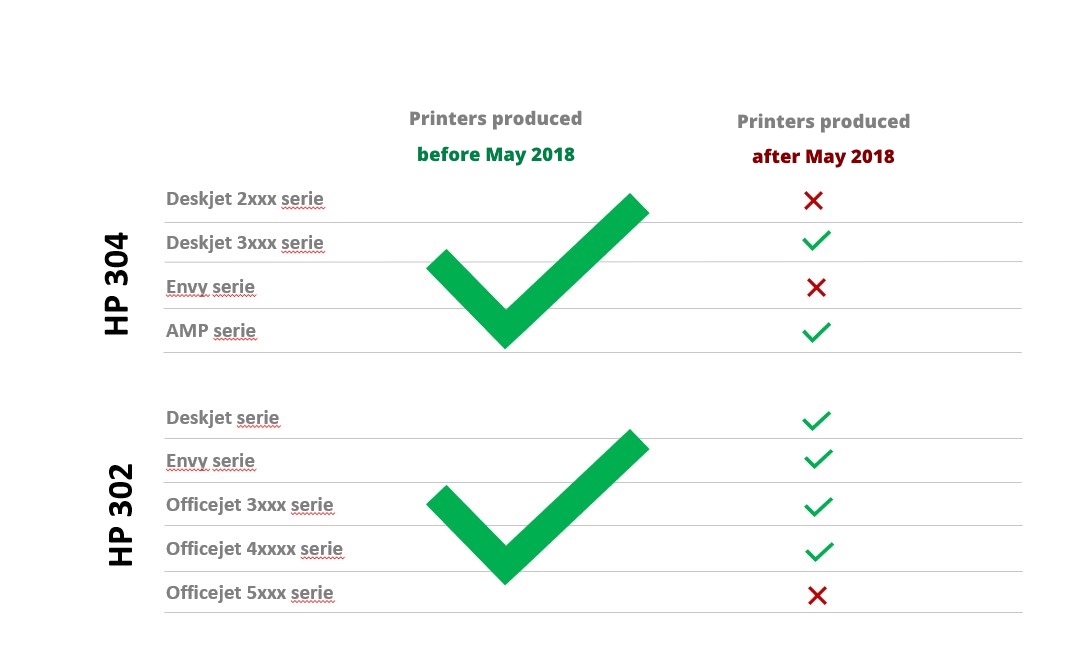
Sie finden das Produktionsdatum Ihres Druckers auf einem Aufkleber an der Rückseite des Druckers.
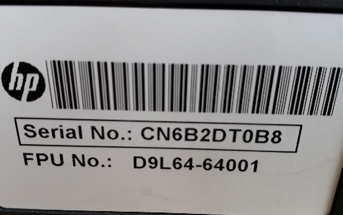
serial number : xx6Bxxxxxx
Nummer 6 = Produktionsjahr, in diesem Fall 2016
Buchstabe B = Produktionsmonat, in diesem Fall November
(1=Jan, 2=Feb, 3=Mrz, 4=Apr, 5=Mai, 6=Juni, 7=Juli, 8=Aug, 9=Sept, A=Okt, B=Nov, C=Dez)
Wenn die Nummer Ihres Druckers also höher als 84 ist oder 8A, 8B, 8C genannt wird, dann wurde Ihr Drucker nach Mai 2018 produziert. Dann überprüfen Sie bitte die Kompatibilität in den obenstehenden Überblick.Ist die Nummer kleiner als 84, dann ist Ihre Wecare Kartusche Kompatible mit Ihrem Drucker. Wenn Sie eine Kartusche gekauft haben, die nicht kompatible ist, bringen Sie diese bitte zur Ihrer Verkaufsstelle zurück.
